Dijaman yang serba digital ini, hampir segala kegiatan manusia bisa diakses menggunakan perangkat elektronik. Orang mau berkomunikasi tinggal pencet tombol panggilan di handphone, jika ingin menyampaikan pesan mereka tinggal ketik dan kirim pesan tersebut kepada si penerimanya.
Jauh berbeda dengan jaman dulu, hampir semua kegiatan masih dilakukan secara konvensional. Beruntung kita hidup dijaman yang sudah serba maju ini, tidak hanya aktivitas komunikasi saja, tetapi manusia sudah bisa menggambar melalui teknik digital.
Ada banyak perusahaan pengembangan aplikasi grafis saat ini, salah satu software yang lazim kita temui adalah CorelDraw. Aplikasi ini bisa dibilang aplikasi berbasis vektor, sehingga pengguna dengan bebas melakukan aktivitas menggambar, memasukkan warna, menginsert obyek tertentu dan masih banyak lainnya.

Menurut survey rata-rata pengguna lebih memilih menggunakan CorelDraw ketimbang aplikasi grafis lainnya, contohnya seperti Photoshop dan Illustrator. Mereka menilai jika pengoperasian Corel ini jauh lebih mudah, dan tidak begitu kompleks seperti keluarga Adobe. Tapi kembali lagi, kalau kita ngomongin hal biasa dan tidak biasa, tentu kasus seperti diatas tidak dapat kita pukul rata. Tetap aja ada yang bilang mudah ada juga yang bilang sulit.
Bagi kalian yang masih belajar menggunakan CorelDraw, disini kita akan berikan tutorial dasar yakni cara membuat gambar blur di CorelDraw. Kalian bisa gunakan cara ini di beberapa versi Corel, seperti CorelDraw X7, CorelDraw X6, X5, X4 dan versi dibawahnya X3.
Cara Membuat Gambar Blur di CorelDraw
Langsung saja yang sudah penasaran bagaimana cara membuat gambar blur di CorelDraw, simak penjelasan dibawah ini :
- Buka aplikasi CorelDraw kamu.
- Langkah utama untuk membuat gambar jadi blur adalah kamu harus menentukan obyek foto yang dijadikan sasaran, setelah itu masukkan foto tersebut di CorelDraw, dengan cara masuk ke menu File ➤ Import ➤ pilih folder tempat gambar kamu.
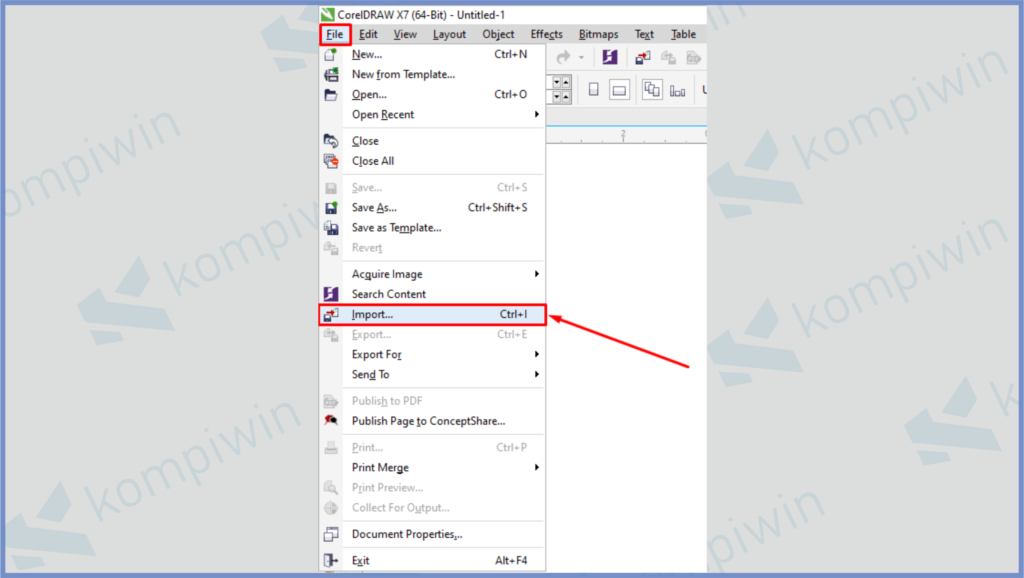
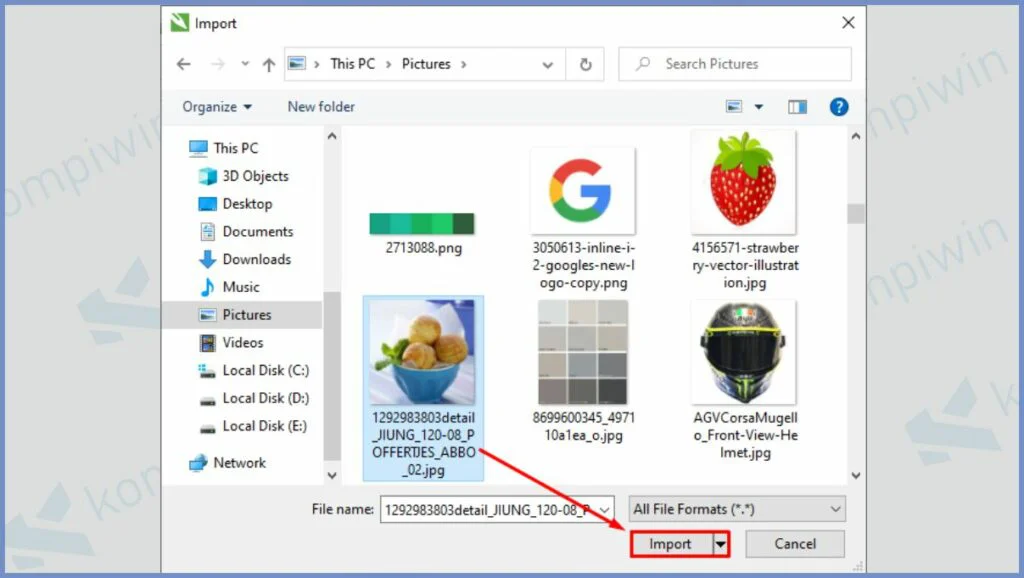
- Sesuaikan lebar gambarnya dulu dengan menggeser ukuran foto.
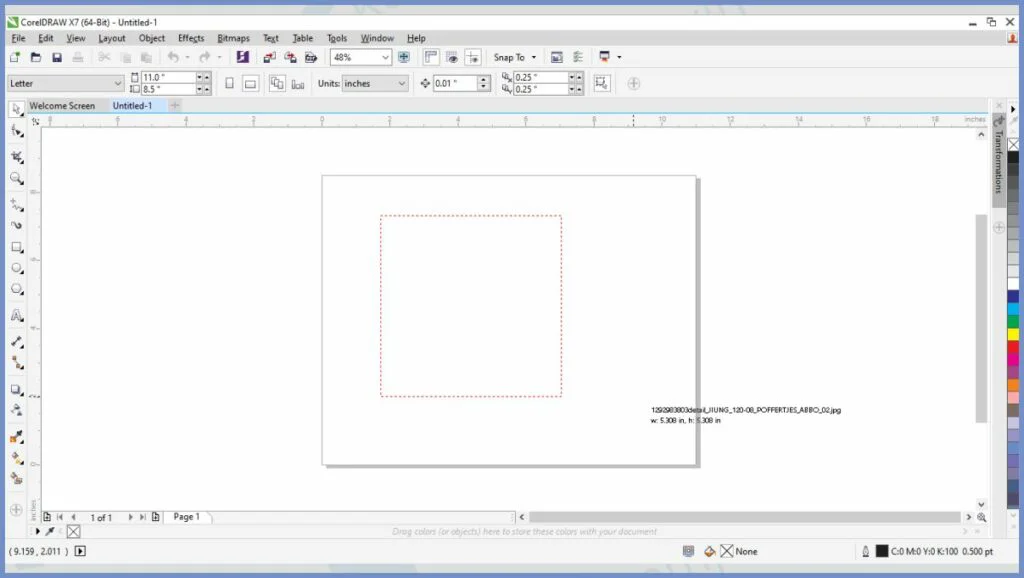
- Jika sudah klik obyek gambar, lalu pilih menu Bitmaps ➤ Blur.
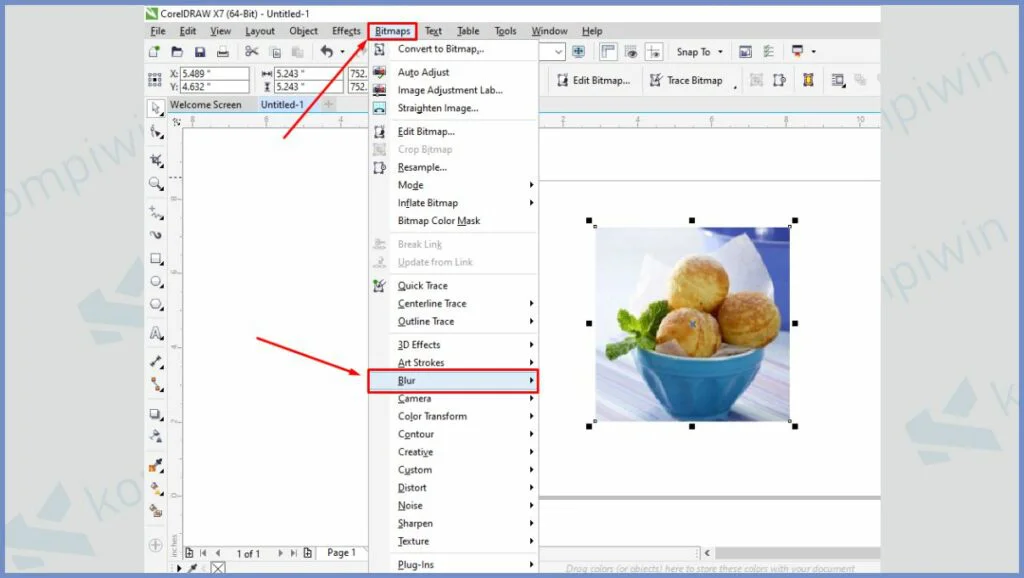
- Silahkan klik bagian Gaussian Blur…
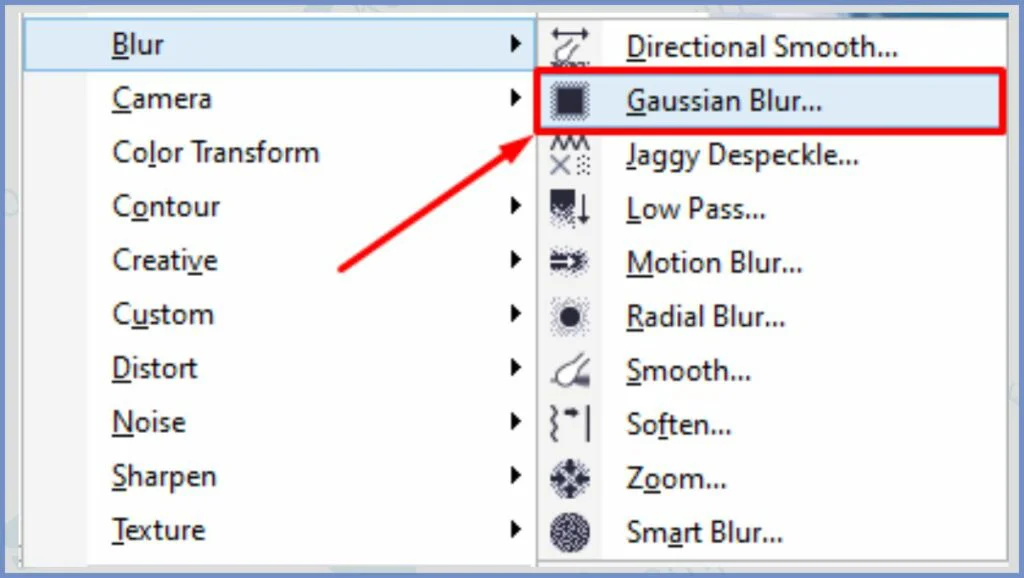
- Setelah muncul jendela perintah seperti dibawah ini, kamu bisa mengatur tingkat efek blur dari yang paling tipis sampai yang paling tebal.
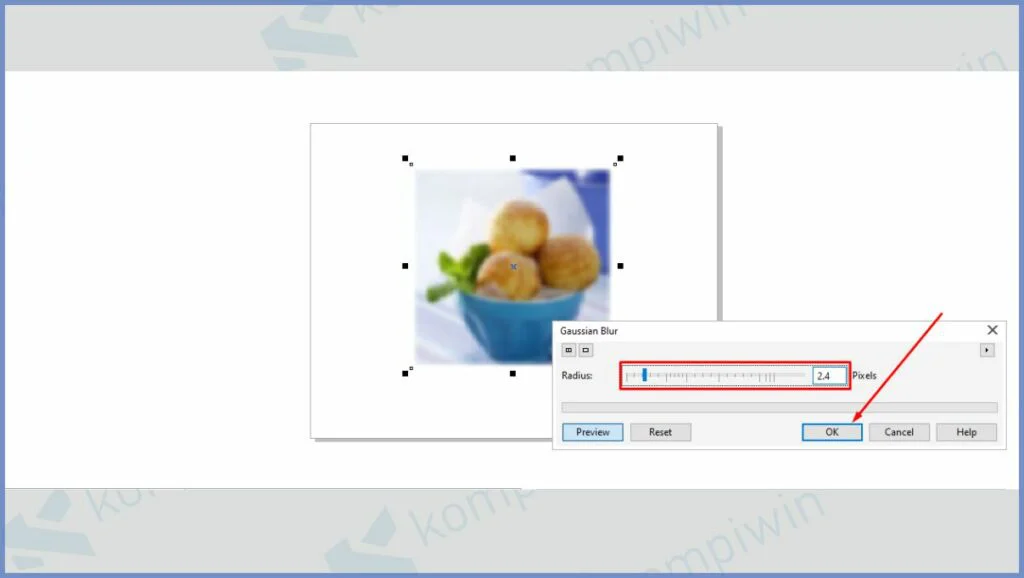
- Jika sudah tekan OK.
- Selesai.
Gimana cukup mudah bukan, sekarang kamu sudah bisa mengaplikasikan efek blur di gambar menggunakan aplikasi CorelDraw, hitung-hitung nyicil belajar Corel sedikit demi sedikit. Silahkan dicoba dan semoga bermanfaat.




